Как пользоваться режимом инкогнито и почему он не настолько безопасен, как кажется
Алексей Никитченко
инкогнито при любой возможности
Профиль автора
В любом современном браузере есть особый «приватный» режим, но мало кто понимает, как он действительно работает.
Исследования показывают: многие люди уверены, что режим инкогнито работает как анонимайзер и полностью скрывает их действия в интернете. И думают, будто его активация скрывает всю активность в сети от технологических компаний, рекламных агентств, провайдеров и властей. Однако это заблуждение, которое подкрепляется «шпионским» дизайном режима, а также размытыми формулировками о приватности.
Функция инкогнито скорее симулирует конфиденциальность, чем реально ее обеспечивает. При этом приватный режим нельзя назвать бесполезным — просто его сценарии ограничены.
Расскажу, как правильно пользоваться инкогнито в браузере, для чего он пригодится, а для чего его лучше не использовать.
Как богатеть
Главные материалы обо всем, что влияет на ваши деньги и жизнь, — в вашей почте по средам и субботам. Бесплатно
Что такое режим инкогнито
Инкогнито — общее название, которое популяризовал Google Chrome. В других браузерах режим называется по-разному: приватный просмотр в Mozilla Firefox и Opera, частный доступ в Safari, InPrivate в Microsoft Edge. Все они делают примерно одно и то же.
Когда вы пользуетесь браузером, тот сохраняет историю посещенных страниц и поисковых запросов, записывает на компьютер временные файлы. Эти функции работают и во благо — с ними пользоваться интернетом удобнее. Но есть своя цена. Возникают проблемы конфиденциальности: злоумышленники могут получить доступ к истории и паролям, компании на основе активности составляют цифровые портреты.
Впервые решить проблему вызвались в Apple: в 2005 году компания представила режим скрытного серфинга в Safari 2.0. Спустя три года технологию внедрили в Google Chrome, затем — во все остальные браузеры.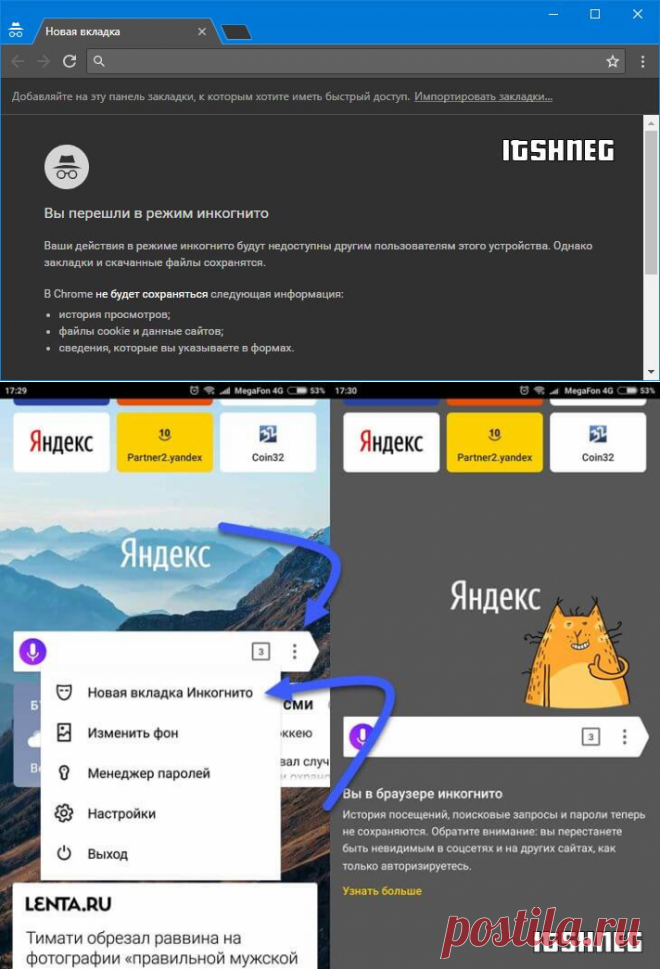 Сегодня режим инкогнито — стандарт в браузерах и знак со стороны разработчиков, что они заботятся о приватности пользователей.
Сегодня режим инкогнито — стандарт в браузерах и знак со стороны разработчиков, что они заботятся о приватности пользователей.
/list/browser-alternatives/
Если не Chrome, то что: 5 неочевидных альтернативных браузеров
Как это работает. Включение режима инкогнито запускает новую сессию. Чаще это выглядит как отдельное окно с немного «шпионским» дизайном. Во время сессии браузер словно забывает вас: нет истории поиска, персонализированной рекламы, входа в аккаунты.
В остальном все как обычно: можно искать информацию, заходить в соцсети и другие сервисы, работать, играть. Главное происходит сразу после закрытия окна приватного режима: браузер позаботится, чтобы вашей сессии будто бы не было. Временные файлы, информация о посещенных страницах, поисковые запросы удалятся, а вы вернетесь к прежней работе в браузере.
Режим инкогнито в Chrome честно предупреждает, для чего нужен. Но так не у всех браузеровКак включить режим инкогнито.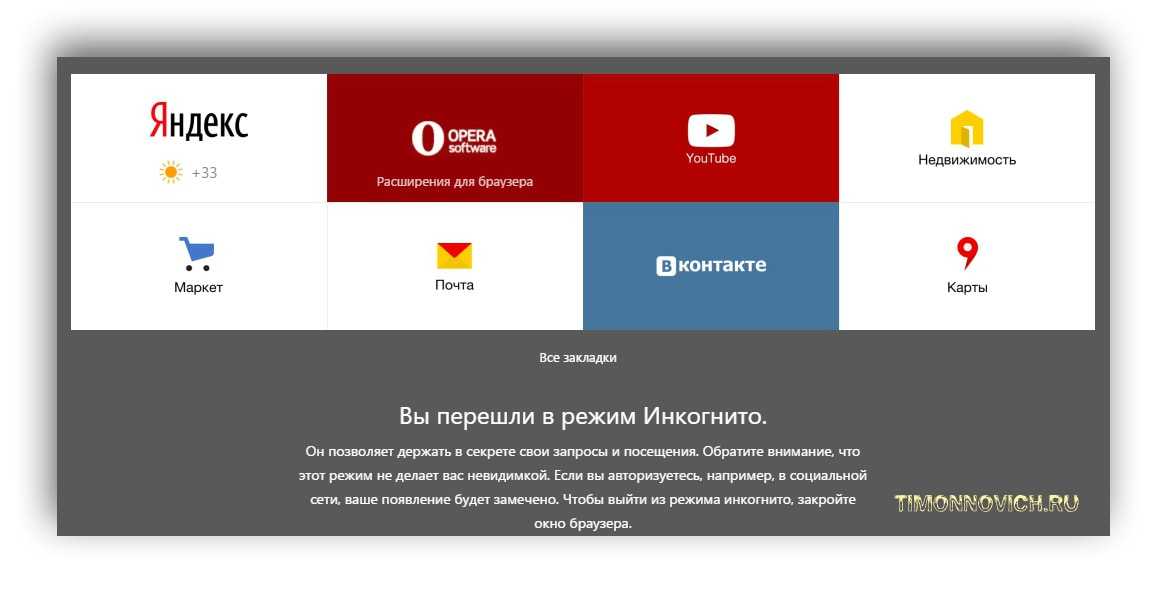 Войти в приватный режим можно через настройки браузера. Обычно для активации функции достаточно одного-двух кликов:
Войти в приватный режим можно через настройки браузера. Обычно для активации функции достаточно одного-двух кликов:
- Google Chrome: нажать на три точки в правом верхнем углу → «Новое окно в режиме инкогнито».
- Microsoft Edge: нажать на меню «бургера» в правом верхнем углу → «Новое окно InPrivate».
- «Яндекс-браузер»: нажать на меню «бургера» в правом верхнем углу → «Режим инкогнито».
- Mozilla Firefox: нажать на меню «бургера» в правом верхнем углу → «Новое приватное окно».
- Opera: нажать на логотип в левом верхнем углу → «Создать приватное окно».
- Safari: нажать на меню «Файл» → «Новое частное окно».
В популярных браузерах активировать режим можно и в приложении для телефона:
- Google Chrome: нажать на три точки → «Новая вкладка инкогнито».
- Safari: нажать кнопку «Вкладки» → нажать кнопку с указанием количества вкладок → «Частный доступ» → «Готово».
/list/friendship-ended-with-chrome/
Чем плох Google Chrome: 3 раздражающие проблемы и способы с ними справиться
| Режим инкогнито в Google Chrome | Режим частного доступа в Safari |
На компьютере легче всего запускать приватный режим комбинацией клавиш.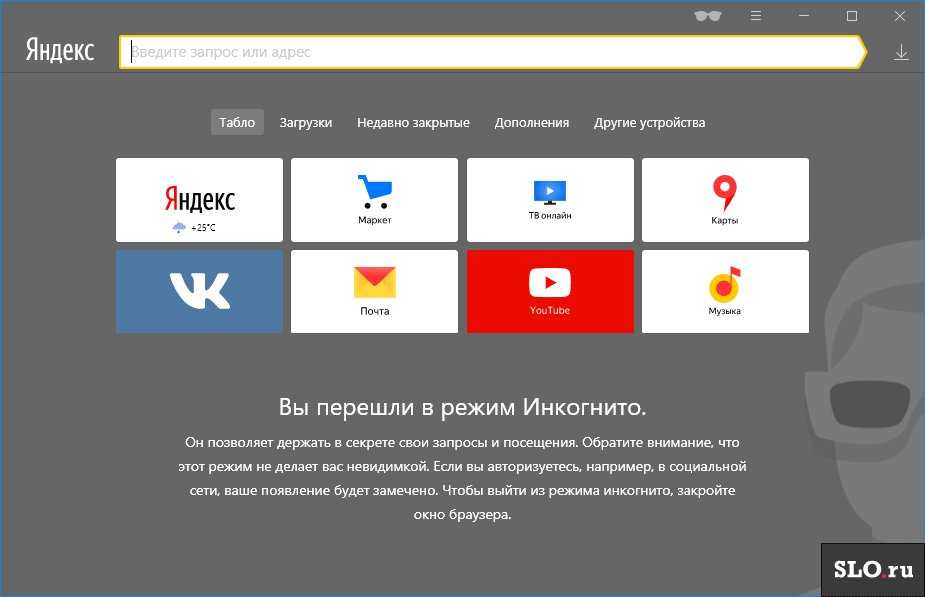 Так не нужно каждый раз искать функцию в меню.
Так не нужно каждый раз искать функцию в меню.
Как быстро активировать режим инкогнито в разных браузерах
| Safari | Command + Shift + N |
| «Яндекс-браузер», Chrome, Opera | Ctrl + Shift + N для Windows Command + Shift + N для Mac |
| Firefox | Ctrl + Shift + P для Windows Command + Shift + P для Mac |
| Edge | Ctrl + Shift + N для Windows Command + Shift + P для Mac |
Safari
Command + Shift + N
«Яндекс-браузер», Chrome, Opera
Ctrl + Shift + N для Windows
Command + Shift + N для Mac
Firefox
Ctrl + Shift + P для Windows
Command + Shift + P для Mac
Edge
Ctrl + Shift + N для Windows
Command + Shift + P для Mac
Для чего пригодится режим инкогнито
При активации функции браузер:
- Не сохраняет историю просмотренных сайтов.
- Не сохраняет логины, пароли и прочую информацию, которую вы вводите на полях заполнения форм.
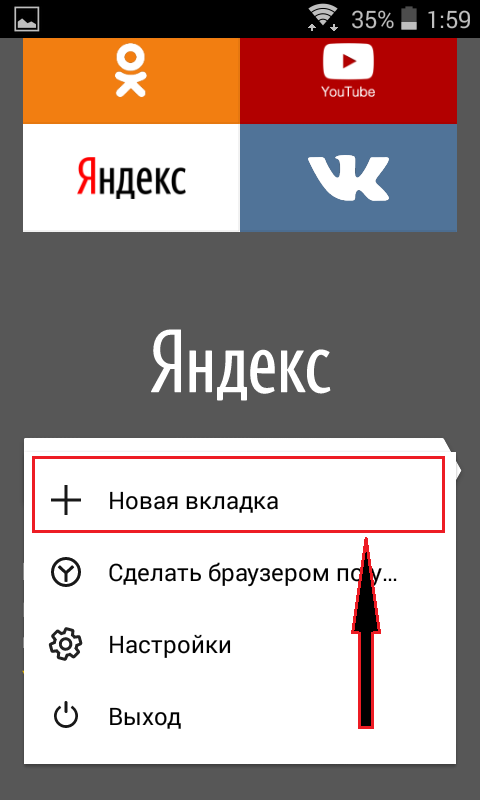
- Приостанавливает работу расширений — за исключением ситуаций, когда вы их включили самостоятельно.
- Активирует режим «гостя»: в статусе инкогнито вы будете разлогинены на всех сайтах, не будут учитываться куки-файлы.
По сути, когда вы пользуетесь режимом инкогнито, каждый посещенный сайт уверен, что вы никогда не посещали его раньше. Алгоритмы не подстроены под ваши привычки, не учитываются предыдущие действия, запросы и интересы. А сессия в итоге не сохраняется: другие пользователи ваших устройств или браузера не будут знать, что вы открывали в интернете.
Подробнее разберу ситуации, когда режим инкогнито действительно полезен.
9 бесплатных менеджеров паролей для безопасности в сети
Нужно воспользоваться чужим компьютером. Всегда включайте инкогнито, если пользуетесь интернетом на чужом или общественном компьютере. Так вам не придется переживать, увидит ли другой пользователь ваши поисковые запросы. И не понадобится судорожно вспоминать, вышли ли вы из своих аккаунтов.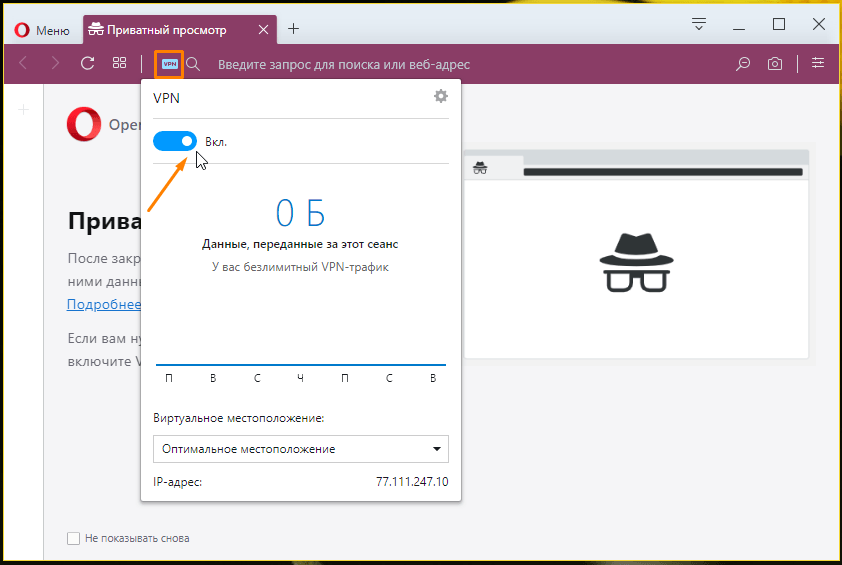
Не забывайте, что на чужих устройствах лучше вообще не вводить никакую конфиденциальную информацию. Но если очень нужно, то приватный режим отлично подойдет для этих целей. У некоторых браузеров есть еще дополнительный «гостевой» режим. Он тоже удаляет всю информацию по окончании сеанса.
Без инкогнито владелец компьютера легко узнает вашу историю поискаНужно открыть несколько аккаунтов. В инкогнито браузер «забывает» про ваши аккаунты, поэтому приходится заново авторизовываться в каждом сервисе. Благодаря приватному режиму вы можете открыть сразу несколько аккаунтов почты, соцсетей или веб-приложений на одном компьютере — достаточно запустить отдельное инкогнито-окно для каждого нового профиля.
Хочется скрыться от персонализированной рекламы. Соцсети и поисковые системы запоминают вашу активность, чтобы рекламодатели могли использовать особенности поведения для таргетированной рекламы. Поэтому объявления в сети почти мгновенно подстраиваются под недавние поиски.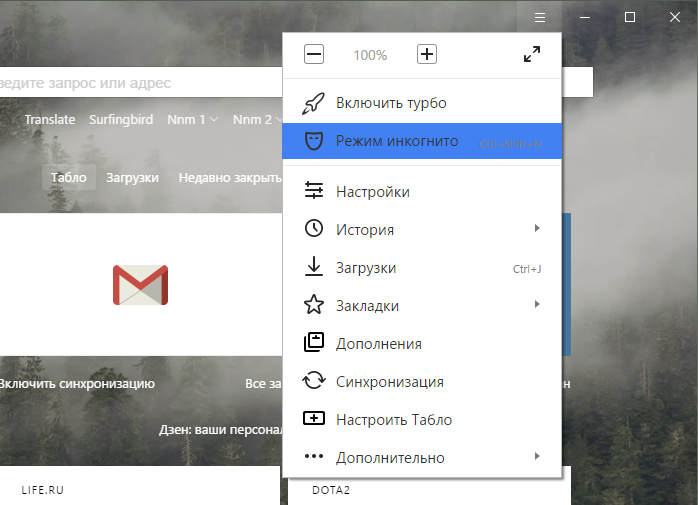
При активированном режиме инкогнито браузера реклама тоже адаптируется, но только до момента, пока вы не выключите режим. После все куки-файлы и другие данные удалятся, так что на баннерах не появится товар из приватного поиска.
/guide/fake-identity/
Как создать виртуальную личность для анонимной жизни в интернете — и распознать фейк
Хочется купить товары дешевле. Некоторые сайты изучают активность пользователя на предмет его финансовых возможностей. Поэтому алгоритмы могут специально для вас поднимать цены. Система считает, что вы легко позволите себе немного переплатить, ведь среди истории просмотров встречаются дорогие туры на острова или премиальная одежда. Причем неважно, оплачены они или нет.
Избежать лишних затрат можно с помощью инкогнито: сайты не будут ничего знать о вас и не скорректируют цены.
Хочется выйти из «пузыря». Сайты и соцсети адаптируют ленту рекомендаций под ваши интересы, и чем дольше вы пользуетесь аккаунтом, тем более персонализированным будет контент.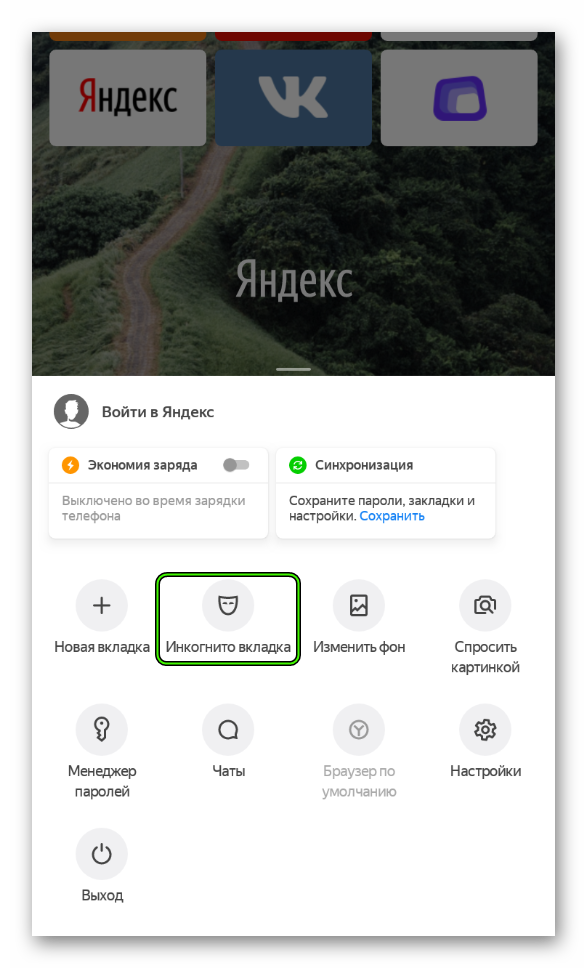
Из-за этого со временем вы оказываетесь в «информационном пузыре», когда алгоритмы не предлагают что-то новое, а показывают только то, что гарантированно понравится. Если включить инкогнито, то алгоритмы начнут изучать вас с чистого листа, поэтому вы увидите много нового контента, который в иной ситуации не попал бы в ленту рекомендаций. Это отлично сработает с «Ютубом» и другими сайтами, которыми можно пользоваться без регистрации.
Хочется сэкономить на подписке. Сайты с пейволлом обычно предлагают несколько статей для бесплатного чтения, а затем закрывают доступ. Режим инкогнито обнуляет лимит пробного контента.
Хотя многие современные ресурсы уже научились бороться с приватным режимом, иногда он все равно помогает обойти ограничения.
Что режим инкогнито не скроет
Как я и говорил, возможности приватных режимов довольно ограничены. Хотя название «инкогнито» вызывает ассоциации с полной анонимностью.
Из-за этого в 2020 году компания Google даже столкнулась с судебным иском: пользователи посчитали название функции вводящим в заблуждение и потребовали возмещения ущерба в размере пяти миллиардов долларов. Истцы отмечали, что компания продолжала собирать данные о пользователях, несмотря на включенный приватный режим в Chrome. Дело рассматривают до сих пор: в марте 2023 года Google удалось отменить статус группового иска.
Истцы отмечали, что компания продолжала собирать данные о пользователях, несмотря на включенный приватный режим в Chrome. Дело рассматривают до сих пор: в марте 2023 года Google удалось отменить статус группового иска.
Чтобы использовать технологию по назначению и не столкнуться с проблемами, нужно запомнить, чего инкогнито никогда не скроет. Развею самые популярные заблуждения.
Режим инкогнито не скроет местоположение. Если вы добровольно соглашаетесь дать сервису доступ к геопозиции в приватном режиме, он получит эти данные.
Более того, сервисы уже давно научились определять геопозицию без помощи GPS. Для этого они считывают IP-адрес, вайфай-точки неподалеку и другие данные, чтобы достаточно четко предположить, где вы находитесь. Инкогнито не скрывает IP-адрес, как VPN-сервисы, поэтому геолокацию довольно легко отследить.
/list/vpn-services/
Что использовать для обхода блокировок: 5 VPN-сервисов
Режим инкогнито не может полностью скрыть интересы. Простое правило: как только вы логинитесь на каком-то сайте, преимущество «сайт воспринимает вас как абсолютно нового пользователя» пропадает в ту же секунду.
Простое правило: как только вы логинитесь на каком-то сайте, преимущество «сайт воспринимает вас как абсолютно нового пользователя» пропадает в ту же секунду.
Сбор данных о вашем поведении и интересах не прекращается, потому что они связаны уже с конкретной учетной записью, а не с браузером. Например, «Ютуб» продолжает адаптироваться под ваши просмотры и в приватном режиме, то же касается других соцсетей. Это не способствует конфиденциальности: какая разница, сохранил ли браузер историю поиска, если ее сохранил тот же «Ютуб».
Режим инкогнито не мешает полностью собирать данные о вас сайтам. Во время приватной сессии сайты все еще получают дополнительные данные: IP-адрес, модель браузера, операционную систему, параметры экрана. Это называют цифровыми «отпечатками пальцев» устройства.
По отдельности такая информация не несет угрозы конфиденциальности. Но если соотнести данные и объединить их в цифровой портрет, то он окажется вполне уникальным. И раскрыть личность пользователя будет не очень сложно.
И раскрыть личность пользователя будет не очень сложно.
Режим инкогнито не скрывает сессию от провайдера и системных администраторов. Инкогнито скрывает историю поиска в рамках одного браузера, но это не влияет на глобальный сетевой трафик.
Запросы с вашего компьютера или телефона проходят сложный путь, прежде чем попасть к адресату: кабели, маршрутизаторы и другую инфраструктуру. Все это обслуживает провайдер, а заодно сохраняет ваш трафик. С 2018 года в России провайдеры обязаны хранить аудиозаписи звонков, содержание сообщений и другие данные пользователей, а также предоставлять эти данные следственным органам по их запросу.
Если вы пользуетесь школьной или рабочей сетью, изучить трафик еще легче — это доступно штатным сетевым администраторам.
Режим инкогнито не защищает от вирусов и вредоносных программ. Большинство браузеров имеют встроенные механизмы защиты. Но они далеко не так эффективны, как системные антивирусы, и тем более никак не связаны с приватным режимом.
/list/virus-ne-proydet/
5 надежных антивирусов, которые защитят вайфай и удалят письмо от мошенника
Да, в режиме инкогнито не сохраняются введенные данные: пароли, номера карт. Но это не защищает, скажем, от кейлогера — программы, которая считывает нажатия клавиш пользователя и передает информацию злоумышленникам.
Предупреждение об опасности в Google ChromeЧто в итоге
С режимом инкогнито можно оставлять меньше цифровых следов. Он скрывает интернет-сессию на уровне браузера: пропадают поисковые запросы, посещенные страницы, кэш и куки-файлы. Но какой бы режим вы ни выбрали, ваш интернет-провайдер или системный администратор сможет изучить данные, ваше местоположение все еще можно будет считать, а компании при большом желании все равно соберут ваш цифровой профиль. Даже главная фишка — сайты в режиме инкогнито вас «забывают» — пропадает сразу после авторизации.
Если требуется обеспечить настоящую анонимность в сети, один режим инкогнито не поможет.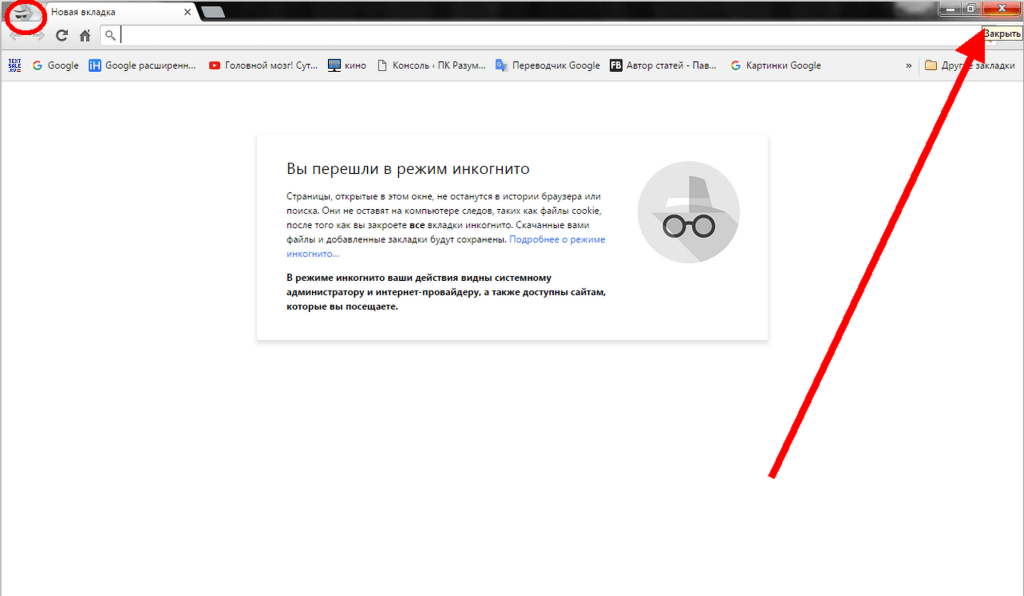 Вот что лучше сделать:
Вот что лучше сделать:
- Если включаете режим инкогнито, используйте его одновременно с безопасным VPN-сервисом. Ваш трафик будет идти через прокси-серверы: люди, которые станут его изучать, обнаружат соединение лишь с одним сервером. А настоящие адреса запросов останутся в секрете.
- Пользуйтесь браузерами, которые с помощью прокси-серверов устанавливают анонимное соединение, защищенное от посторонних глаз. А такие браузеры, как Brave, Avast Secure Browser, Epic Privacy Browser и Firefox блокируют рекламные и отслеживающие трекеры, сторонние куки-файлы, сборщики цифровых отпечатков и другое по умолчанию, без приватных режимов.
- Смените поисковую систему на DuckDuckGo или Startpage. Они обещают, что не используют персонализацию, не собирают личные данные, не хранят историю поиска и предлагают быстрый и конфиденциальный продукт. Для легкой замены поискового движка на DuckDuckGo используйте расширения для браузера Privacy Essentials DuckDuckGo. Еще пригодится Privacy Badger — он блокирует инструменты отслеживания.
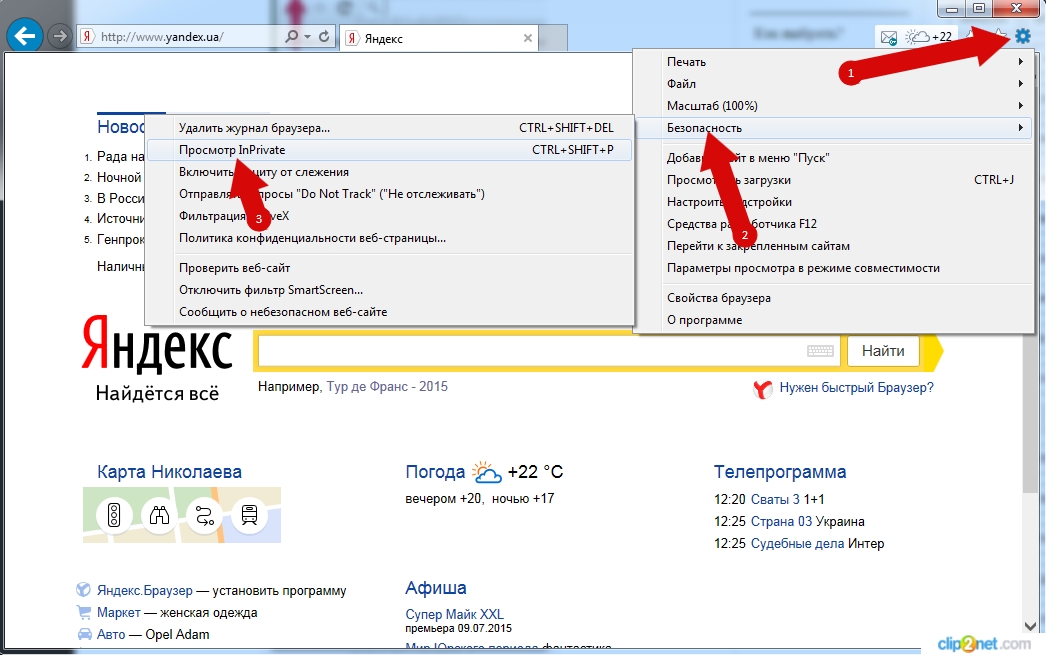
40 полезных расширений для браузеров на все случаи жизни
Мы постим кружочки, красивые карточки и новости о технологиях и поп-культуре в нашем телеграм-канале. Подписывайтесь, там классно: @t_technocult.
Как включить режим инкогнито на телефоне
Если хочется обеспечить максимальную конфиденциальность при работе в интернете, используют режим инкогнито. Он доступен в любом браузере как на компьютере, так и на телефоне. Рассказываем, что происходит в режиме инкогнито, как он включается и отключается.
Если режим не активирован, любой браузер хранит историю посещенных веб-страниц, которую можно увидеть даже через месяц после сеанса. Хотя это упрощает поиск и загрузку уже посещенных страниц, любой может получить доступ к информации, которую вы искали в интернете, и даже через продолжительное время. Также посещенные сайты сохраняют cookies — данные о паролях, истории поиска на сайте, о показанной рекламе. Благодаря cookies при входе на сайт продажи авиабилетов у вас могут, к примеру, автоматически устанавливаться использованные ранее фильтры и город вылета.
Если войти в режим инкогнито:
- Файлы-куки не сохраняются.
- История посещенных сайтов не сохраняется.
- Есть возможность войти в разные учетные записи. Так, если дублировать окно в режиме инкогнито, можно на один и тот же сайт войти с разными аккаунтами, что иногда очень удобно.
Те, кому важно сохранять конфиденциальность данных и истории посещений в интернете, предпочитают часто включать режим инкогнито. Он может быть полезен и в других случаях. Известно, что если часто проверять цену на авиабилеты или тур целиком, она может повыситься, так как система определила заинтересованность. Рекомендуется проверять цены на такие услуги в режиме инкогнито, они могут быть значительно ниже.
Главная задача режима инкогнито — защитить ваши личные данные и историю поиска, предпочтений от других пользователей этого же девайса. Вот почему на чужих планшетах, компьютерах и смартфонах всегда стоит включать этот режим.
Если на компьютере или телефоне не выполнен вход в аккаунт Google или не выполнен вход в тот или иной сервис, поиск не повлияет на дальнейшие рекомендации. Так, на Youtube не обновится список рекомендуемых к просмотру роликов, а в строке браузера не будет подстановки последних запросов.
Так, на Youtube не обновится список рекомендуемых к просмотру роликов, а в строке браузера не будет подстановки последних запросов.
На телефонах «Андроид» используемым по умолчанию является браузер Google Chrome, поэтому расскажем, как включить режим именно в нем.
При включении режима инкогнито в браузере Google Chrome обеспечивается повышенный уровень безопасности:
- данные о действиях не сохраняются в аккаунте Google;
- информация из аккаунта будет недоступна — это касается истории предыдущих поисков или паролей, подстановка которых будет недоступна;
- данные о некоторых действиях по-прежнему могут быть доступны сетевому провайдеру или владельцам сайтов.
При входе в браузер следует нажать на троеточие в верхнем правом углу экрана: здесь будут доступные варианты действий. Ищите Открыть новое окно — новая вкладка в режиме инкогнито. После открытия вкладки в этом режиме появится шпионская картинка, подтверждающая переход в режим.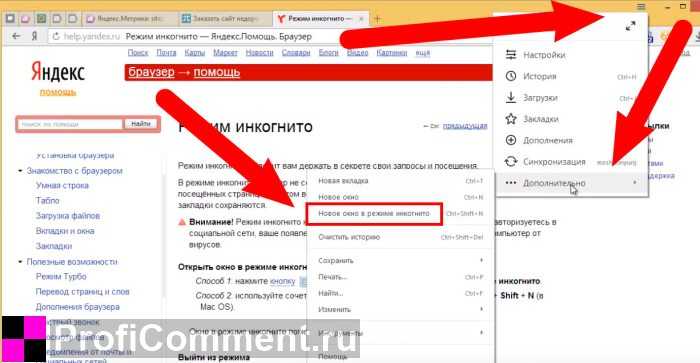 Инкогнито будет действовать только на новой вкладке, а остальные останутся в обычном режиме, между вкладками можно спокойно перемещаться.
Инкогнито будет действовать только на новой вкладке, а остальные останутся в обычном режиме, между вкладками можно спокойно перемещаться.
В последней версии iOS 16 режим инкогнито в браузере Chrome реализован невероятно удобно: просто попробуйте что-либо написать в поисковой строке браузера на телефоне, и в нижней части экрана появится бегунок режима инкогнито. Если активировать его, поиск станет конфиденциальным.
Если работать в Safari, рекомендуемом браузере для iOS, следует включать режим инкогнито так:
- открываем приложение Safari;
- ищем в правом нижнем углу значок «два квадратика», нажимаем;
- далее нажимаем центральную часть, где отображается количество вкладок;
- выбираем в меню Частный доступ — это и есть режим инкогнито.
В режиме частного доступа Safari не запоминает посещенные страницы, историю поиска и информацию для автоподстановки.
Как и другие браузеры, Яндекс не будет сохранять пароли, поисковые запросы, историю и адреса посещенных страниц, если включить режим инкогнито.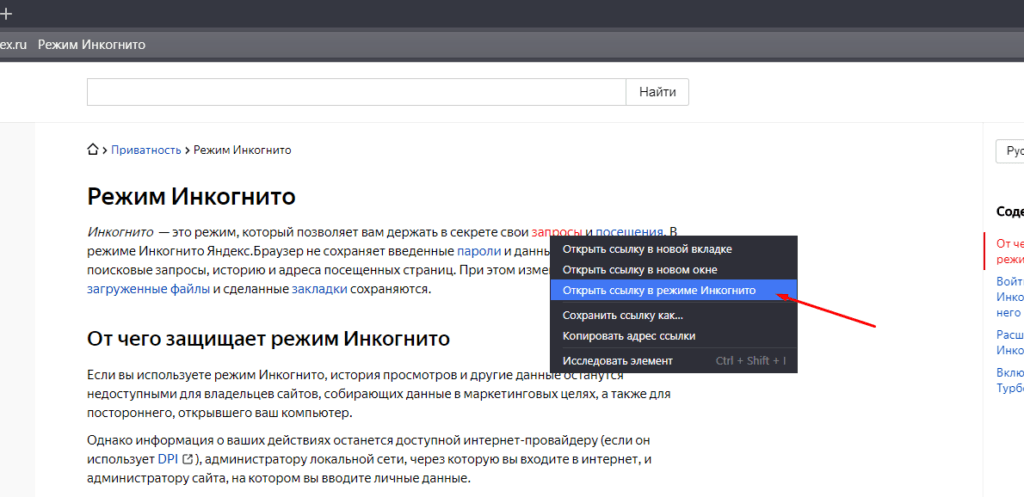 В то же время, в этом режиме доступны закладки, загруженные ранее файлы и настройки программы. Если вы через браузер решите войти в социальные сети, другие пользователи увидят вас в сети, даже если при этом был включен режим инкогнито. Этот режим не защищает от вирусов и фишинговых атак.
В то же время, в этом режиме доступны закладки, загруженные ранее файлы и настройки программы. Если вы через браузер решите войти в социальные сети, другие пользователи увидят вас в сети, даже если при этом был включен режим инкогнито. Этот режим не защищает от вирусов и фишинговых атак.
Чтобы войти в приватный режим в этом браузере на телефонах Android, следует у верхней части нажать знак троеточия и выбрать Инкогнито вкладка. Далее в этой вкладке можно ввести URL нужного сайта или выбрать его на панели сайтов. Если ни одна вкладка пока не открыта, обратите внимание на правый верхний угол экрана в приложении: если там есть значок маски, то нажатие на нее запустит режим инкогнито.
Вот как можно выйти из приватного режима:
1. Нажать кнопку, где отображается количество открытых вкладок.
2. Сдвинуть страницу экрана вправо или влево и нажать крестик в правом верхнем углу вкладки.
3. Чтобы закрыть все вкладки в режиме инкогнито, нужно на полоске Вкладки инкогнито нажать крестик.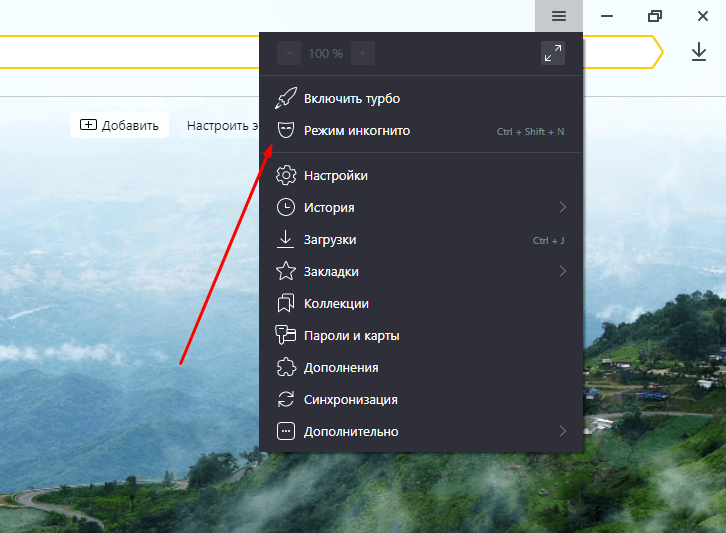
Версия Яндекс Lite не позволяет включить режим инкогнито, так как имеет ограниченную функциональность, но и не сохраняет историю просмотров, так что этим браузером можно пользоваться без опаски за личные данные.
Многие пользователи предпочитают использовать Opera для поиска информации на телефоне. В этом браузере режим инкогнито включается очень похожим образом, как на Яндексе: нужно открыть список активных вкладок и выбрать опцию Приватный.
В версии Opera Touch используется многофункциональная кнопка с буквой O: помимо настроек, загрузок, просмотра истории здесь есть и возможность включить приватный режим. В Opera есть возможность перевести любую уже открытую страницу в приватный режим: для этого нужно задержать палец на вкладке и выбрать опцию инкогнито.
Многие сайты активно занимаются отслеживанием действий пользователя, а потом одолевают его таргетированной рекламой. Для тех, кто хочет избежать навязчивой рекламы, созданы инкогнито-браузеры. Они не позволяют сохранять cookie, могут заблокировать трекеры отслеживания и непосредственно рекламу.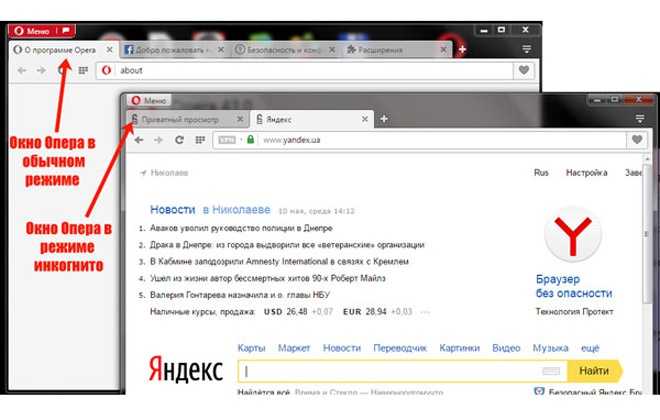
Brave. Один из самых известных конфиденциальных браузеров. Он умеет блокировать рекламу и отслеживание действий, искать в режиме инкогнито, блокирует сценарии и сторонние cookie. Имеет привлекательный дизайн и устанавливается бесплатно, а потому может быть первым в списке инкогнито-браузеров.
Firefox Focus. Еще один популярный браузер для мобильных телефонов, его старший брат для компьютеров хорошо знаком пользователям. В перечень функций входит блокировка рекламы и трекеров, стирание истории просмотров сразу после выхода из приложения. Настроек мало, но это достаточно эффективный инструмент для обеспечения приватности.
Tor Browser. Браузер с максимальной степенью защиты и тройным шифрованием. Обеспечивает полную анонимность для пользователя, доступ к заблокированным сайтам, скрывает IP-адрес. Трафик проходит по защищенной сети Tor. Хотя браузер позволяет полностью конфиденциально работать в сети и не беспокоиться за сохранность личных данных, есть определенные минусы в работе с ним: страницы загружаются медленнее, не все сайты позволяют заходить анонимным пользователям.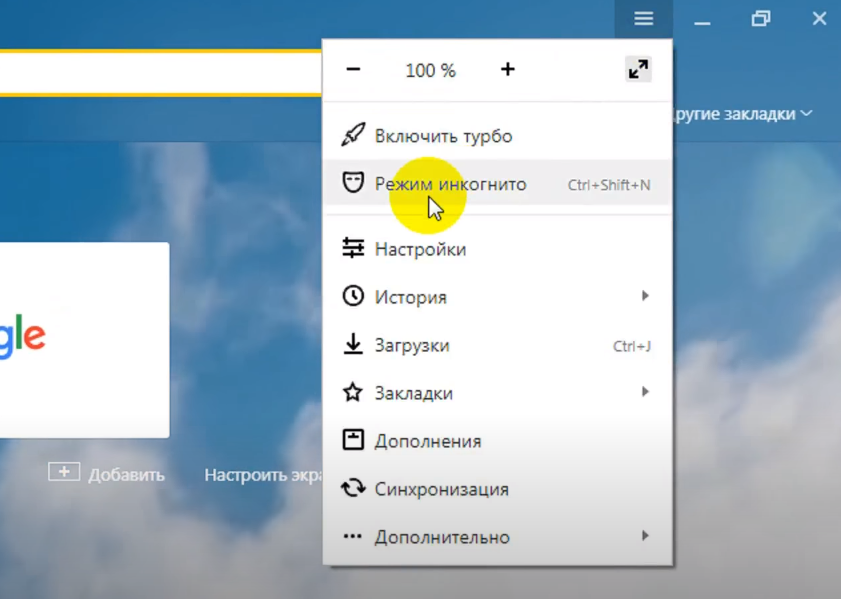 Когда пользователь использует Tor, соединение с интернетом происходит с другого IP-адреса, который может быть даже расположен в другой стране. Это очень похоже на уже привычный всем VPN, но принцип работы немного другой. Тем не менее, каждый владелец Android может попробовать этот браузер для работы в режиме инкогнито.
Когда пользователь использует Tor, соединение с интернетом происходит с другого IP-адреса, который может быть даже расположен в другой стране. Это очень похоже на уже привычный всем VPN, но принцип работы немного другой. Тем не менее, каждый владелец Android может попробовать этот браузер для работы в режиме инкогнито.
InBrowser. Многофункциональный браузер для приватного режима просмотра с поддержкой видео. Работает на Android и iOS. После выхода из приложения стираются все данные: история, куки и др. Достаточно нажать кнопку Домой, чтобы история поиска была забыта. Умеет контролировать, нет ли подключения по Bluetooth или AirPlay, чтобы избежать несанкционированного обмена с другими устройствами. Маскируется под другие браузеры: сайты «думают», что пользователь посещает их из Chrome или Firefox. Позволяет переключаться между вкладками в течение одного сеанса просмотра. Имеет встроенный видеоплеер внутри приложения, который также стирает данные о просмотре после выхода. Минималистичный дизайн без рекламы и бесплатное распространение только добавляют плюсов этому приложению.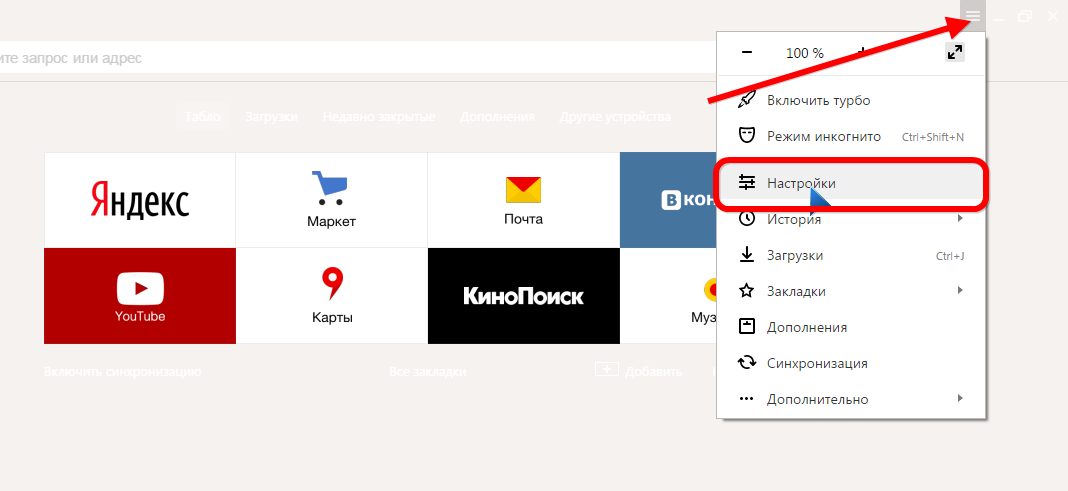 Скачать приложение для своей операционной системы можно на официальном сайте программы.
Скачать приложение для своей операционной системы можно на официальном сайте программы.
Так как сайты при отслеживании используют IP-адрес, то сервис подмены IP, который известен нам как VPN, также позволяет обеспечить анонимность. В сочетании с VPN любой браузер становится приватным, но скорость его работы замедляется, и не все сайты позволяют заходить через виртуальные частные сети. Однако плюс в том, что через VPN можно анонимно поработать не только в браузере, но и в любом приложении. Сейчас известна масса платных и бесплатных сервисов VPN, одними из самых популярных стали Proton, Betternet, Avira, VPN Super, Browsec и др.
Режим инкогнито позволяет конфиденциально искать информацию в сети. В этом режиме не сохраняется история просмотров, файлы куки, данные, которые вводились в формы авторизации. В приватном режиме после окончания работы происходит автоматический выход из всех аккаунтов, а значит, никто не сможет получить потом доступ к личным данным.
Режим инкогнито не делает человека невидимым, но помогает защитить данные от тех, кто может использовать устройство или аккаунт после вас.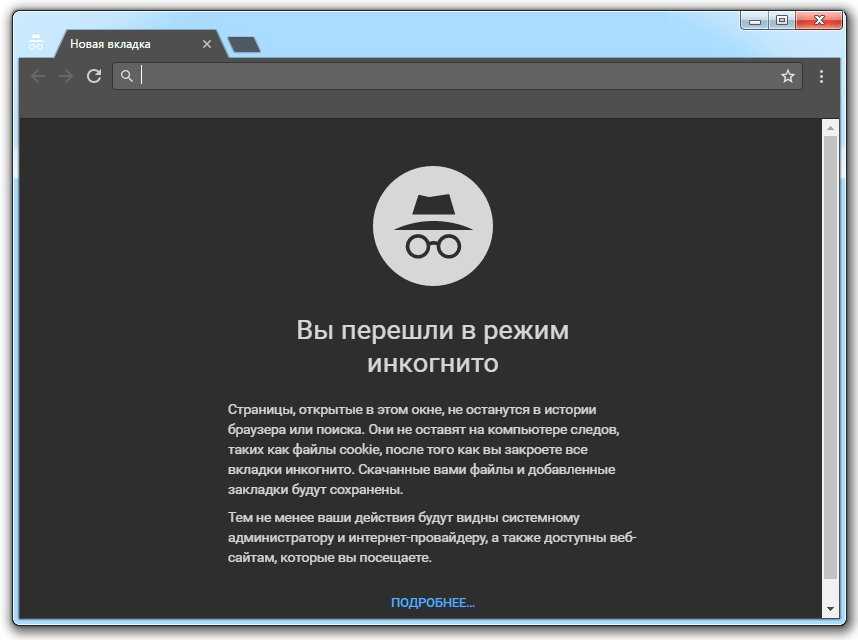 Режим инкогнито на телефоне можно включить в каждом отдельном браузере, будь то Google Chrome, Opera, Safari или Яндекс. Еще для обеспечения приватности можно использовать специальный браузер: Tor, Brave, InBrowser. С точки зрения приватности это максимально продвинутые инструменты. Работа через VPN также стирает данные о просмотрах после выхода из приложения.
Режим инкогнито на телефоне можно включить в каждом отдельном браузере, будь то Google Chrome, Opera, Safari или Яндекс. Еще для обеспечения приватности можно использовать специальный браузер: Tor, Brave, InBrowser. С точки зрения приватности это максимально продвинутые инструменты. Работа через VPN также стирает данные о просмотрах после выхода из приложения.
Использование приватного просмотра или окна инкогнито
При просмотре страницы веб-сайта ваш браузер автоматически сохраняет копию страницы в папке на вашем компьютере или устройстве, чтобы использовать ее при следующем посещении страницы. Это сделано для ускорения загрузки и просмотра страниц, но может вызвать проблемы, если страница была обновлена или изменена.
Ваш браузер также хранит другую информацию, такую как история просмотров, сеансы и файлы cookie, которые используются для запоминания настроек, таких как ваши данные для входа. Все это хранится локально в вашем браузере и, опять же, также может иногда вызывать проблемы при входе в систему или просмотре контента.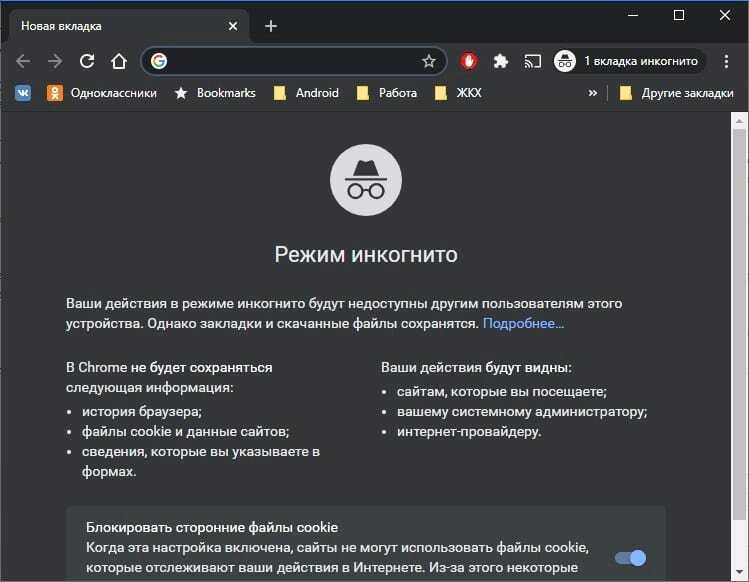
Если у вас возникли проблемы со входом в систему или просмотром нашего контента, это может быть связано с тем, что ваш компьютер сохранил старую информацию в вашем браузере. Есть два способа решить эту проблему: попробуйте обновить кеш браузера или попробуйте использовать приватный браузер или вкладку инкогнито в своем браузере.
Как обновить кэш браузера
Обновление кэша
В некоторых ситуациях предпочтительнее обойти кэш браузера. Простого нажатия кнопки обновления (или нажатия F5) в этом случае будет недостаточно, потому что при этом веб-страница перезагружается, но при этом используются старые файлы из кеша. Вам нужно сначала обновить кеш! Этот веб-сайт Refreshyourcache.com содержит пошаговые инструкции по очистке кеша вашего браузера, заставляя его загружать все последние данные с веб-сайта!
Использование приватного просмотра или окна инкогнито.
Большинство браузеров теперь имеют «приватный просмотр» или «режим инкогнито», который представляет собой функцию конфиденциальности, которая предотвращает сохранение истории просмотров.
Например, когда вы посещаете любую веб-страницу, текст, изображения и файлы cookie, составляющие эту страницу, сохраняются на вашем компьютере. Приватный просмотр не предназначен для того, чтобы быть полностью анонимным в Интернете, однако это простой способ не регистрировать историю просмотров.
Google Chrome
Чтобы открыть окно в режиме инкогнито, запустите Chrome и щелкните меню в правом верхнем углу окна. Нажмите «Новое окно в режиме инкогнито» и начните просмотр. Кроме того, вы можете нажать Ctrl + Shift + N, чтобы открыть новое окно в режиме инкогнито, не входя в меню настроек Chrome.
Microsoft Edge
Чтобы запустить просмотр InPrivate, запустите Edge, щелкните меню в правом верхнем углу окна и выберите «Новое окно InPrivate». Вы также можете использовать сочетание клавиш Ctrl + Shift + P, чтобы запустить его. Кроме того, вы можете щелкнуть правой кнопкой мыши значок панели задач Edge и выбрать «Новое окно InPrivate».
Microsoft Internet Explorer
Чтобы запустить просмотр InPrivate в Internet Explorer, нажмите «Настройки» > «Безопасность» > «Просмотр InPrivate». Вы также можете использовать сочетание клавиш Ctrl + Shift + P, чтобы запустить его. Кроме того, вы можете щелкнуть правой кнопкой мыши значок на панели задач Internet Explorer и выбрать «Начать просмотр InPrivate».
Вы также можете использовать сочетание клавиш Ctrl + Shift + P, чтобы запустить его. Кроме того, вы можете щелкнуть правой кнопкой мыши значок на панели задач Internet Explorer и выбрать «Начать просмотр InPrivate».
Safari
Выберите «Файл» > «Новое приватное окно» или переключитесь на окно Safari, в котором уже используется приватный просмотр. Окно, в котором используется приватный просмотр, имеет темное поле интеллектуального поиска с белым текстом.
Firefox
Чтобы включить приватный просмотр в Firefox, щелкните значок гамбургера в правом верхнем углу и выберите «Новое приватное окно». Вы также можете просто использовать сочетание клавиш CTRL + SHIFT + P. Вы сможете понять, что находитесь в приватном режиме, по маске, расположенной в правом верхнем углу окна.
Здесь нет ответа на мой вопрос?
Если у вас есть вопрос и вы хотите связаться с нами, используйте следующий адрес электронной почты: *защищенный адрес электронной почты*. В качестве альтернативы, пожалуйста, используйте наш вариант живого чата, который вы увидите в правом нижнем углу веб-сайта.
Является ли приватный просмотр действительно приватным?
Режим инкогнито. Режим конфиденциальности. Частного просмотра. Независимо от того, как вы или ваш браузер называете это, использование режима инкогнито сохраняет конфиденциальность ваших привычек просмотра, но это не так конфиденциально, как вы могли бы подумать.
Когда большинство людей переключаются в режим инкогнито, они могут быть уверены, что их история веб-поиска и файлы cookie не будут сохранены. Хотя их браузер может ничего не сохранять, это не означает, что веб-сайты, серверы или поисковые системы, которые они посещают, не сохраняются. Режим инкогнито может быть меньше, ну инкогнито , чем многим хотелось бы думать.
Итак, насколько приватным является приватный просмотр?
Посмотрите наше видеоруководство по приватному просмотру в режиме инкогнито
Продолжайте читать, пока мы углубляемся в грязные подробности режима инкогнито, включая руководства по его настройке, выбору альтернатив и пониманию того, насколько на самом деле конфиденциальны ваши данные.
Что такое режим инкогнито?
Переключение в режим инкогнитоТакже известный как приватный просмотр , режим инкогнито — это настройка браузера, которая не отслеживает вашу историю, файлы cookie, данные сайта или входы в систему во время просмотра.
Это может показаться отличным способом скрыть свои привычки просмотра, и это так, но только до некоторой степени. Хотя ваш браузер не будет отслеживать определенные данные, ваши действия в Интернете по-прежнему могут быть видны веб-сайтам, некоторым поисковым системам и вашему интернет-провайдеру (ISP).
В результате приватный просмотр часто оказывается не таким приватным, как многие из нас надеются. Однако, как мы увидим в следующем разделе, его основные функции по-прежнему обеспечивают ценный уровень конфиденциальности для пользователей на общих устройствах.
Но сначала давайте рассмотрим, что на самом деле делает и режим инкогнито, и чем эти функции отличаются от того, что многие люди могут ожидать.
Что делает режим инкогнито?
Как мы видели, режим инкогнито не позволяет вашему браузеру записывать различные аспекты вашей активности в Интернете, такие как файлы cookie и история просмотров. Хотя точные функции режима инкогнито различаются в разных браузерах, большинство из них делают следующие вещи, чтобы ваш просмотр был конфиденциальным.
- Не сохраняет историю. Когда вы просматриваете веб-страницы, ваш веб-браузер (например, Firefox или Chrome) ведет подробную запись о том, где вы побывали, если только вы не используете режим инкогнито.
При включенном режиме инкогнито ваш браузер не записывает историю посещенных страниц, поэтому никто не может видеть, какие веб-сайты вы посещали после сеанса. Однако некоторые браузеры могут сохранять временную историю при использовании режима инкогнито, которая будет автоматически удалена, как только вы прекратите ее использовать.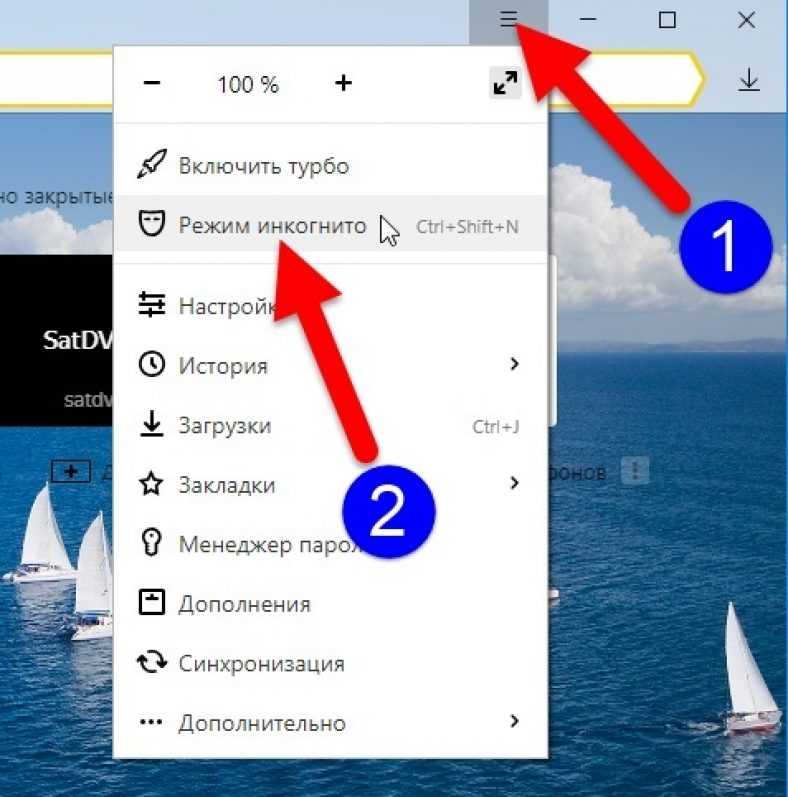
- Не сохраняет файлы cookie. Печеньки нравятся всем, а режим инкогнито — нет — настолько, что их даже не хранят. Конечно, мы не говорим о настоящих печеньях, таких как шоколадная стружка или имбирные пряники. Вместо этого мы говорим о файлах cookie HTTP, которые представляют собой небольшие пакеты данных, которые ваш браузер сохраняет на вашем компьютере во время просмотра.
Файлы cookie широко используются для отслеживания и хранения ваших данных просмотра, таких как имена и пароли. Например, когда вы добавляете товары в корзину онлайн-покупок, сайт сохраняет файл cookie с вашим браузером, который сохраняет данные вашей корзины покупок. Таким образом, все останется в вашей корзине при следующем посещении.
Несмотря на то, что файлы cookie являются основой большей части нашего просмотра, мы не всегда нуждаемся в них. В некоторых случаях они могут быть даже немного надоедливыми, особенно если мы не хотим, чтобы определенные веб-сайты сохраняли нежелательные данные в нашем браузере.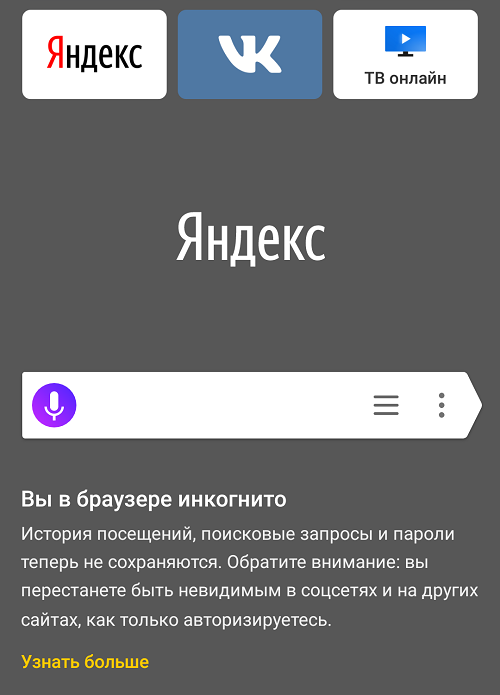
С этой целью ваш браузер не сохраняет файлы cookie в режиме инкогнито.
- Не хранит данные сайта. В дополнение к тому, что файлы cookie не сохраняются, ваш браузер также не будет хранить другие типы данных сайта в режиме инкогнито. Другие данные сайта могут включать изображения, файлы, данные форм и активные логины.
Как вы уже догадались, файлы cookie — это еще одна форма данных сайта. Однако, поскольку файлы cookie используются для отслеживания и идентификации в Интернете, они обычно рассматриваются отдельно. Например, очистка истории браузера часто дает вам отдельные возможности для очистки файлов cookie и очистки данных сайта.
Поскольку большинство данных сайта — это просто изображения сайта и HTML-файлы, их удаление не имеет большого значения, кроме того, что ваш браузер должен повторно загружать их при следующем посещении. Единственной проблемой безопасности здесь могут быть активные входы на сайт, которые не будут сохранены в режиме инкогнито.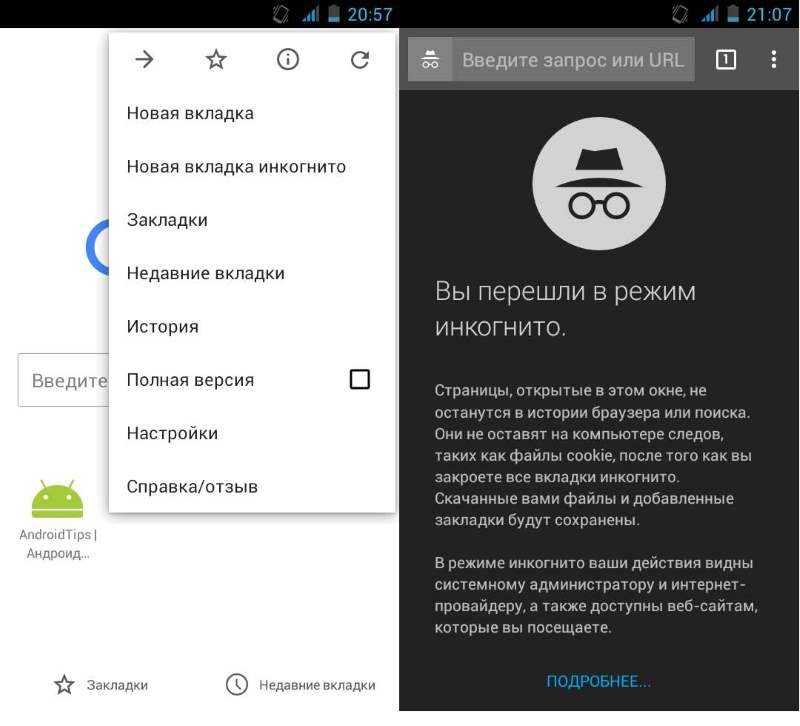
- Не сохраняет информацию формы. Хотя это просто еще один тип данных сайта, отправка форм представляет собой важную проблему безопасности, особенно на компьютерах с общим доступом. Преимущество использования режима инкогнито в том, что он не сохраняет информацию формы, которая может включать имена пользователей и другую конфиденциальную информацию.
Без сохранения информации формы вы значительно минимизируете риск того, что другой пользователь на том же компьютере узнает ваше имя пользователя или, если вы выбрали опцию автозаполнения, пароль. Одна только эта функция делает режим инкогнито необходимым для обеспечения безопасности при использовании общедоступных или общих устройств.
- Не сохраняет вход в систему. К настоящему времени вы знаете, что режим инкогнито не сохраняет входы на сайт вместе с другими данными сайта. В результате вы выйдете из системы со всех сайтов, на которые вы заходили, используя режим инкогнито.

В зависимости от вашего браузера и настроек режим инкогнито также не будет поддерживать предыдущие входы в систему во время сеанса. Другими словами, если вы вошли на сайт до перехода в режим инкогнито, вы обычно не войдете в систему в режиме инкогнито. Однако ваш предыдущий сеанс входа в систему будет восстановлен после отключения режима инкогнито.
- Деактивирует расширения браузера. Помимо временного выхода из всех активных сеансов, режим инкогнито также деактивирует все расширения браузера. Хотя вы можете повторно активировать их, оставив их неактивными, они не смогут хранить дополнительные данные. Многие люди также используют эту функцию, чтобы наслаждаться «чистым» просмотром без громоздких надстроек.
Хотя мы рассмотрели здесь много мелких деталей, на самом деле есть только один ключевой вывод: Режим инкогнито не сохраняет данные браузера . Однако, как мы увидим в следующем разделе, это не является гарантией конфиденциальности.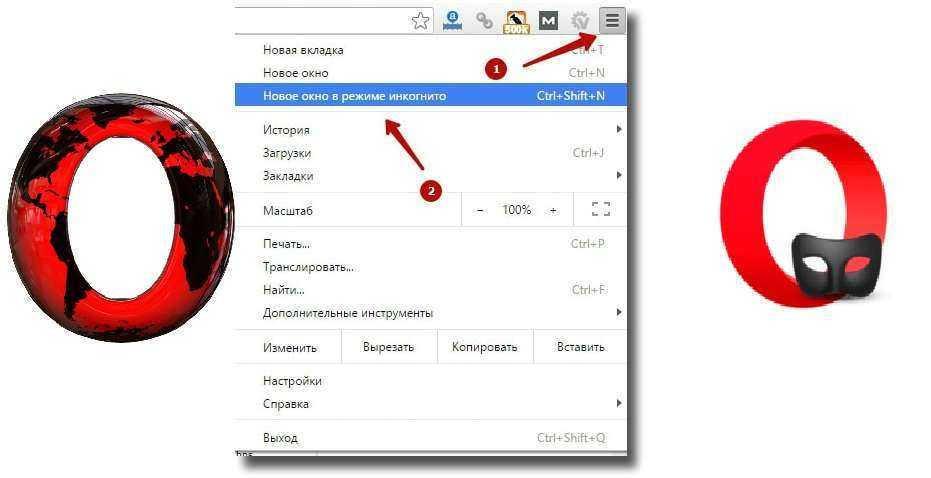
Что НЕ делает режим инкогнито?
Одно из самых больших заблуждений относительно режима инкогнито заключается в том, что он полностью приватный, а это точно не так.
Приватный просмотр не такой приватный, как вы думаетеХотя ваш браузер не будет сохранять вашу историю или данные в режиме инкогнито, это не означает, что сайты и поисковые системы, которые вы посещаете, тоже не сохранятся. Во всяком случае, третьи стороны не делают различий между режимами просмотра — с их точки зрения, это одно и то же.
В результате есть много вещей, которые режим инкогнито не делает , особенно когда речь идет о вашей конфиденциальности и личности. Вот некоторые из наиболее важных вещей, о которых следует помнить.
- Не скрывает ли ваш IP-адрес. Каждое устройство, подключенное к Интернету, имеет IP-адрес (протокол Интернета), который является своего рода виртуальным эквивалентом физического адреса дома или здания.
 Когда вы подключаетесь к веб-сайту, вы, по сути, пишете «письмо», адресованное IP-адресу веб-сайта.
Когда вы подключаетесь к веб-сайту, вы, по сути, пишете «письмо», адресованное IP-адресу веб-сайта.
Поскольку режим инкогнито не меняет ваш IP-адрес, он по-прежнему полностью виден любым веб-сайтам или поисковым системам, которые вы посещаете. В результате ваша личность и действия остаются полностью открытыми для третьих лиц независимо от того, используете ли вы режим инкогнито.
Чтобы скрыть свой IP-адрес и действия, вам необходимо либо зашифровать свое соединение, либо использовать виртуальную частную сеть (VPN) или прокси-сервер. Мы рассмотрим их в разделе «Альтернативы» в конце этого руководства.
- Не помешает сетевым администраторам видеть ваши действия. Если вы просматриваете рабочую или учебную сеть, весь ваш трафик направляется через сетевой маршрутизатор, прежде чем отправиться в Интернет. В результате весь ваш исходящий трафик (и любой входящий трафик, такой как загрузки) полностью виден вашему сетевому администратору.
Как и невозможность скрыть свой IP-адрес, режим инкогнито не может помешать сетевому администратору видеть вашу активность. Тем не менее, VPN и прокси-серверы также предлагают допустимые обходные пути, даже если ваш администратор все равно увидит, что вы общаетесь с VPN или прокси-сервером.
Тем не менее, VPN и прокси-серверы также предлагают допустимые обходные пути, даже если ваш администратор все равно увидит, что вы общаетесь с VPN или прокси-сервером.
- Не предотвращает отслеживание активности вашей учетной записи. Если вы входите в учетную запись (например, электронную почту или социальные сети) в режиме инкогнито, любые действия в учетной записи по-прежнему видны третьим лицам, что также позволяет отслеживать вас.
Например, если вы войдете в Facebook и посетите страницу, посвященную владению собакой, Facebook все равно увидит, что вы посетили эту страницу, и может даже показывать таргетированную рекламу на основе этой активности.
По этой причине многие браузеры отключают пользователей при использовании режима инкогнито. Вы можете думать об этом как о своего рода «защите», которая сводит к минимуму риск отслеживания пользователей, когда они не собирались этого делать.
- По-прежнему виден сайтам, поисковым системам и интернет-провайдерам.
 Поскольку режим инкогнито не скрывает ваш IP-адрес, ваша личность по-прежнему видна любым посещаемым вами сайтам или поисковым системам. Хотя они не могут легко отслеживать вас без файлов cookie (одно из преимуществ режима инкогнито), они все же могут найти обходные пути, просто зная ваш IP и страницы, которые вы посещаете, особенно если вы входите в одну из своих учетных записей.
Поскольку режим инкогнито не скрывает ваш IP-адрес, ваша личность по-прежнему видна любым посещаемым вами сайтам или поисковым системам. Хотя они не могут легко отслеживать вас без файлов cookie (одно из преимуществ режима инкогнито), они все же могут найти обходные пути, просто зная ваш IP и страницы, которые вы посещаете, особенно если вы входите в одну из своих учетных записей.
Что еще более важно, ваши идентификационные данные и по-прежнему видны вашему интернет-провайдеру и юрисдикции (например, правительству). Как и в предыдущем примере с сетевым администратором, весь ваш трафик направляется через вашего интернет-провайдера, который также виден государственным органам во многих странах.
Опять же, здесь могут помочь VPN и прокси. Помните, что когда вы пытаетесь получить доступ к веб-сайту, ваш запрос отправляется через ваш (или сетевой) маршрутизатор и вашего интернет-провайдера, а затем направляется на веб-сервер, на котором размещен веб-сайт.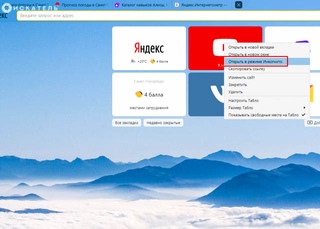
В результате вы мало что можете сделать, чтобы замаскировать ваш просмотр между вами и вашим интернет-провайдером. Однако с VPN или прокси весь ваш просмотр будет выглядеть так, как будто вы общаетесь только с сервером VPN или прокси.
- Не останавливает вредоносное ПО. Режим инкогнито практически не защищает вас от вредоносного ПО, фишинга или риска посещения опасных веб-сайтов. Обязательно используйте надежное антивирусное программное обеспечение и соблюдайте осторожность при просмотре, независимо от того, используете ли вы режим инкогнито или нет!
Вкратце: Режим инкогнито не скроет ваши данные просмотра от третьих лиц. Всегда предполагайте, что ваши данные полностью видны, независимо от того, находитесь ли вы в режиме инкогнито или нет. К счастью, существует несколько альтернатив, которые гораздо лучше сохраняют вашу конфиденциальность.
Для чего чаще всего используется режим инкогнито?
Как вы можете себе представить (или уже знаете из опыта), существует множество причин для использования режима инкогнито.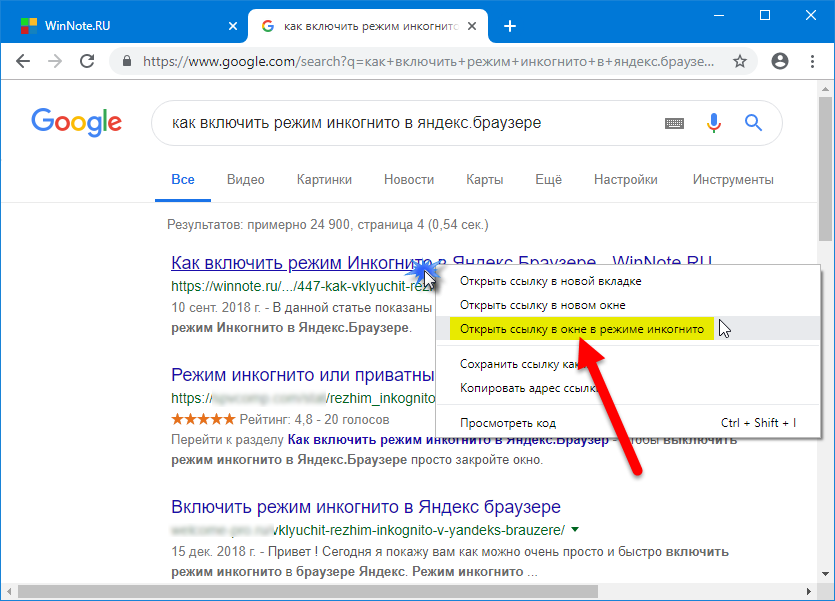 Для большинства людей самая большая причина, как правило, заключается в том, чтобы скрыть свою историю просмотров от других пользователей на том же устройстве. Хотя точные причины для этого могут быть разными, режим инкогнито является чрезвычайно эффективным вариантом.
Для большинства людей самая большая причина, как правило, заключается в том, чтобы скрыть свою историю просмотров от других пользователей на том же устройстве. Хотя точные причины для этого могут быть разными, режим инкогнито является чрезвычайно эффективным вариантом.
Конечно, осторожность — не единственная причина использовать режим инкогнито. Вот некоторые из самых популярных.
- Скрыть свою историю. Независимо от того, что вы делаете в Интернете, мысль о том, что кто-то еще увидит нашу историю посещенных страниц, довольно неудобна, особенно для пользователей общих или общедоступных устройств. В результате многие люди используют режим инкогнито просто для того, чтобы скрыть свою историю от других пользователей (или даже от самих себя).
Скрытие вашей истории также может защитить вашу безопасность на общих устройствах. Например, если вы получаете доступ к своему банковскому счету, но не скрываете и не удаляете свою историю, то следующий пользователь сможет увидеть, каким банком вы пользуетесь. Кроме того, если вы также не удалили данные формы и сайта, они также могут увидеть вашу информацию для входа!
Кроме того, если вы также не удалили данные формы и сайта, они также могут увидеть вашу информацию для входа!
- Избегайте нежелательных файлов cookie. Большинство веб-сайтов используют файлы cookie для таких действий, как сохранение ваших активных входов в систему, управление содержимым корзины покупок и отслеживание вашего местонахождения в Интернете. Как вы можете себе представить, есть много причин, по которым вы можете этого не захотеть.
При использовании режима инкогнито веб-сайты не будут сохранять ваш логин или какие-либо существующие данные отслеживания. В результате многие люди используют эту функцию, чтобы войти в несколько учетных записей одновременно или убедиться, что они получают лучшие цены на торговых сайтах.
- Избегание некоторых типов отслеживания. Без сохраненных файлов cookie или логинов вы можете избежать большинства форм отслеживания при использовании режима инкогнито. В результате вы не будете получать ту же таргетированную рекламу или предложения, что и обычно.
 Однако это работает только до тех пор, пока вы не входите ни в одну из своих учетных записей.
Однако это работает только до тех пор, пока вы не входите ни в одну из своих учетных записей. - Быть организованным. Если вы привыкли к определенному опыту просмотра, то вы знаете, что проверка новых сайтов или продуктов может легко сбить вас с толку. В режиме инкогнито вы можете свободно просматривать страницы, не беспокоясь о странной рекламе или предложениях продуктов в будущем.
Предположим, вы подумываете заняться теннисом. Вы можете использовать режим инкогнито для просмотра сайтов и товаров, связанных с теннисом, без преждевременной классификации (читай: показа целевой рекламы) как любителя тенниса.
- Просмотр без расширений. Хотя расширения браузера часто очень полезны, они также могут сделать нашу работу в Интернете намного более громоздкой, чем это должно быть. Поскольку режим инкогнито деактивирует расширения в большинстве браузеров, он полезен, когда вам нужен «чистый» просмотр в Интернете.
Например, блокировщики сайтов — это популярные расширения браузера, используемые для минимизации отвлекающих факторов или, в некоторых случаях, для контроля использования Интернета. При деактивации расширений сайта режим инкогнито может стать эффективным инструментом для разблокировки веб-сайтов.
При деактивации расширений сайта режим инкогнито может стать эффективным инструментом для разблокировки веб-сайтов.
- Веб-разработка. Производительность сайта является важным фактором для веб-разработчиков. Однако трудно измерить, когда данные сайта, такие как изображения и HTML-файлы, уже сохранены (или кэшированы ) с предыдущих посещений. В результате многие разработчики используют режим инкогнито для проверки производительности и времени загрузки, заставляя браузер повторно кэшировать данные сайта.
Действительно ли режим инкогнито является приватным?
Режим инкогнито делает ваш просмотр конфиденциальным только для других пользователей на вашем устройстве. Он не скрывает ваш IP-адрес или активность в Интернете от веб-сайтов, поисковых систем или вашего интернет-провайдера.
Можно ли отслеживать меня в режиме инкогнито?
Блокировка сторонних файлов cookie в режиме инкогнито Зависит. Хотя режим инкогнито не позволяет веб-сайтам отслеживать вас с помощью файлов cookie, вас все равно можно отследить, если вы войдете в учетную запись или если веб-сайт может связать ваш IP-адрес с вашей личностью.
В чем недостаток режима инкогнито?
Самым большим недостатком режима инкогнито является то, что ваш IP-адрес, личность и действия в Интернете по-прежнему видны третьим лицам. В результате это не лучший выбор, если вы пытаетесь избежать отслеживания в Интернете.
Как использовать режим инкогнито
Большинство браузеров позволяют очень легко переключаться в режим инкогнито. Для справки, вот как использовать режим инкогнито в самых популярных браузерах мира.
Google Chrome
Открытие режима инкогнито в Google ChromeШаг 1: Откройте Google Chrome.
Шаг 2: Нажмите кнопку меню (вертикальные точки) в правом верхнем углу и выберите «Новое окно в режиме инкогнито».
Шаг 3: Переключитесь в новое окно и убедитесь, что вы находитесь в режиме инкогнито.
Mozilla Firefox
Открытие режима инкогнито в Mozilla Firefox Шаг 1: Откройте Mozilla Firefox.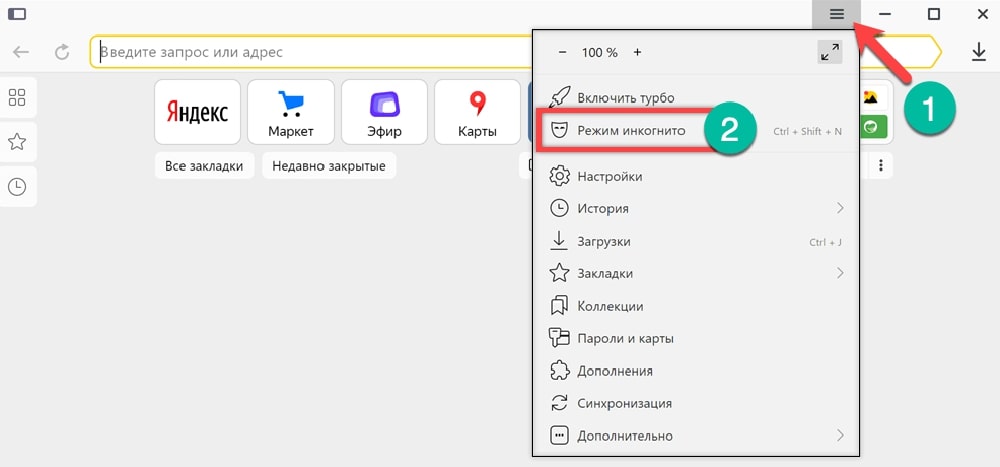
Шаг 2: Нажмите кнопку меню (сложенные горизонтальные линии) в правом верхнем углу и выберите « Новое личное окно. »
Шаг 3: Переключитесь в новое окно и убедитесь, что вы находитесь в режиме инкогнито.
Microsoft Edge
Открытие режима инкогнито в Microsoft EdgeШаг 1: Откройте Microsoft Edge.
Шаг 2: Нажмите кнопку меню (горизонтальные точки) в правом верхнем углу и выберите « Новое окно InPrivate. »
Шаг 3: Переключитесь в новое окно и убедитесь, что вы находитесь в режиме инкогнито.
Apple Safari
Открытие режима инкогнито в SafariШаг 1: Откройте Safari.
Шаг 2: Нажмите «Файл» на верхней левой панели инструментов и выберите « Новое приватное окно». »
Шаг 3: Переключитесь в новое окно и убедитесь, что вы находитесь в режиме инкогнито. Адресная строка должна иметь темный фон.
Адресная строка должна иметь темный фон.
Мобильные браузеры
Хотя у большинства популярных браузеров есть мобильное приложение, многие мобильные пользователи придерживаются браузера по умолчанию операционной системы своего мобильного устройства. Это Chrome для Android и Safari для iOS.
Android (Chrome)
Открытие режима инкогнито в Google Chrome на AndroidШаг 1: Откройте мобильное приложение Google Chrome.
Шаг 2: Нажмите кнопку меню (вертикальные точки) в правом верхнем углу и выберите «Новая вкладка инкогнито».
Шаг 3: Перейдите на новую вкладку и убедитесь, что вы находитесь в режиме инкогнито. Как и в настольной версии, в окне по умолчанию должно быть написано «Вы перешли в режим инкогнито».
iOS (Сафари)
Открытие режима инкогнито в Safari на iOS 15Шаг 1: Откройте мобильное приложение Safari.
Шаг 2: Нажмите кнопку меню (два пересекающихся квадрата) в правом нижнем углу.
Шаг 3: Нажмите кнопку «1 Tab» или «X Tabs» внизу.
Шаг 4: Выберите «Частный» в настройках «Группы вкладок».
Шаг 5: Коснитесь опции «+» в левом нижнем углу, чтобы открыть новую приватную вкладку. Вы можете сказать, что находитесь в режиме инкогнито, когда тема браузера становится темной.
Другие браузеры
Другие браузеры, такие как Opera и Brave , также предлагают функции приватного просмотра. Однако, как вы, возможно, заметили, процедура перехода в режим инкогнито одинакова независимо от браузера: просто откройте главное меню и выберите параметр.
Для получения информации об альтернативных вариантах и других функциях приватного просмотра обязательно обратитесь к руководству пользователя вашего браузера или руководству по устранению неполадок.
Альтернативы режиму инкогнито
В зависимости от ваших потребностей в приватном просмотре существует несколько отличных альтернатив режиму инкогнито. Альтернативы, такие как VPN и браузер Tor, обеспечивают еще большую конфиденциальность и безопасность, чем режим инкогнито.
Альтернативы, такие как VPN и браузер Tor, обеспечивают еще большую конфиденциальность и безопасность, чем режим инкогнито.
Прокси-серверы
Разговор между двумя пользователями, маршрутизируемый через прокси-серверПрокси-сервер является посредником между вашим устройством и посещаемыми вами веб-сайтами. Направляя ваш трафик через прокси, третьи стороны не будут знать, что вы просматриваете сайт.
На изображении выше показан хороший пример того, как это работает. Здесь отправитель Алиса хочет спросить Боба, который час, но Боб не знает, что это она. Для этого она отправляет свой запрос через прокси-сервер, который запрашивает Боба от ее имени. С точки зрения Боба, время запрашивает прокси, а не Алиса. Он отправляет свой ответ прокси-серверу, который затем возвращает его Алисе.
Хотя прокси-сервер является эффективным способом маскировки, он мало что делает для защиты вашего соединения. В результате многие люди используют VPN для выполнения той же функции, что и прокси, но с дополнительным уровнем безопасности.
Виртуальные частные сети (VPN)
VPN-соединение между пользовательским устройством и ИнтернетомНесмотря на то, что в основе их лежат одни и те же принципы, виртуальные частные сети отличаются от прокси-серверов несколькими ключевыми моментами.
Самая большая разница заключается в безопасности соединения. Там, где прокси-серверы мало что делают для защиты вашего соединения, виртуальные частные сети шифруют ваши данные и обеспечивают безопасное соединение. При этом только вы и VPN можете видеть отправляемые вами данные, поэтому даже ваш интернет-провайдер не знает, чем вы занимаетесь. Конечно, как и в случае с прокси, третьи стороны будут видеть IP-адрес прокси-сервера вместо вашего.
Еще одно отличие — стоимость. Там, где многие прокси недороги (если не бесплатны), высококачественный VPN обычно стоит от 5 до 12 долларов в месяц.
Tor
Соединение пользователя перенаправляется через сеть Tor Сокращенно от «The Onion Router», Tor скрывает вашу личность, шифруя ваши данные и отправляя их через случайную сеть ретрансляторов.
Как и в случае с VPN или прокси, третьи стороны не будут знать, что это вы просматриваете. Однако, в отличие от этих инструментов, браузер Tor каждый раз использует случайный маршрут из нескольких ретрансляторов. Не полагаясь на одно установленное соединение, Tor представляет собой гораздо более безопасный вариант для сохранения конфиденциальности в Интернете.
Вы можете получить доступ к Tor с помощью бесплатного браузера Tor.
Anti-Tracking Software
Предотвращение отслеживания с помощью Disconnect Anti-Tracking Software.Если вы хотите заблокировать файлы cookie и другие формы отслеживания без «голого» опыта режима инкогнито, не ищите ничего, кроме программного обеспечения для защиты от отслеживания. Как минимум, программное обеспечение для защиты от отслеживания не позволяет вашему браузеру сохранять отслеживающие файлы cookie, тем самым предотвращая межсайтовое отслеживание.
Обратите внимание, что большинство обсуждаемых нами альтернатив (таких как VPN и Tor) уже включают в себя некоторые функции защиты от отслеживания. Однако, если вам не нужна дополнительная безопасность или конфиденциальность, доступно множество автономных расширений для защиты от отслеживания.
Однако, если вам не нужна дополнительная безопасность или конфиденциальность, доступно множество автономных расширений для защиты от отслеживания.
Сводка
Инкогнито — это простой способ сохранить конфиденциальность истории посещенных страниц и избежать отслеживания.
Однако это не помешает веб-сайтам, поисковым системам или вашему интернет-провайдеру просматривать ваш IP-адрес и активность в Интернете. В результате пользователи, более заботящиеся о конфиденциальности, должны рассмотреть альтернативы, такие как VPN или Tor.
Ваша конфиденциальность — не единственное, что нужно защищать в Интернете. Благодаря функциям безопасности Kinsta вы можете быть уверены, что ваш сайт просматривается и охраняется круглосуточно и без выходных. Для получения дополнительной информации свяжитесь с нами по телефону +1 (888) 610-2915 или запланируйте бесплатную демонстрацию сегодня.
Получите все свои приложения, базы данных и сайты WordPress онлайн и под одной крышей.
